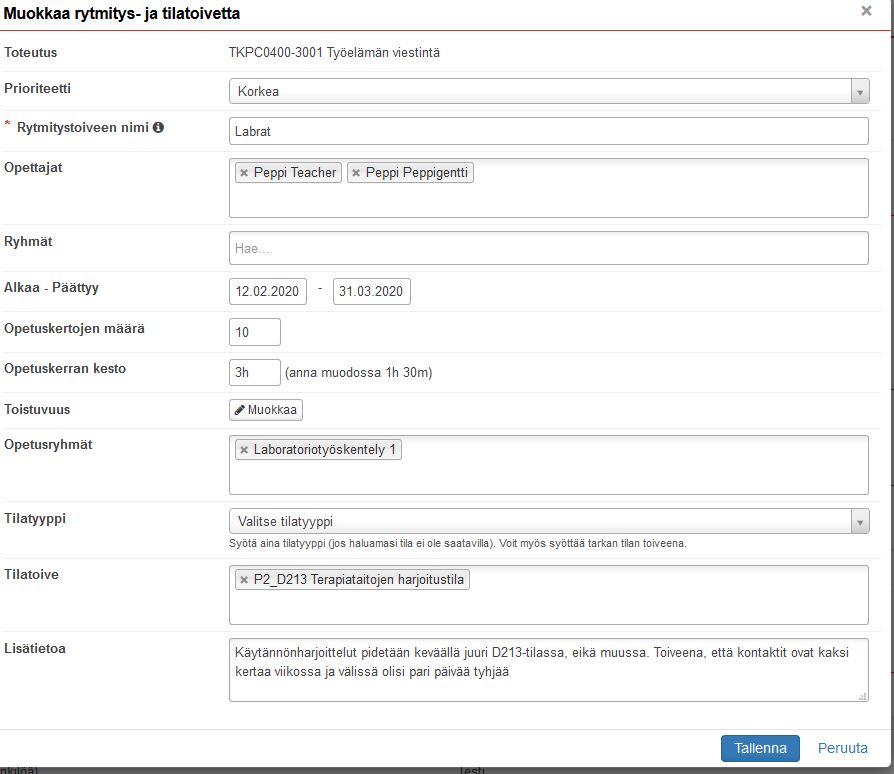Toteutuksen rytmitys- ja tilatoiveet sekä opetusryhmät
Opettaja esittää toteutustensa rytmitys- ja tilatoiveita niistä toteutuksista, joihin hänet on kiinnitetty. Toiveita hyödynnetään lukujärjestysten teossa. Huomioithan, että nämä ovat ehdotuksia. Koulutuskoordinaattorit pyrkivät huomioimaan ehdotukset kokonaisuuden kannalta parhaalla mahdollisella tavalla lukujärjestysten teossa. Ryhmän voi myös jakaa lukujärjestystä varten pienryhmiin, ja näiden käyttö ohjeistetaan kohdassa 2 Opetusryhmät. Esimerkkejä rytmitystoiveiden eri käytöstä voit lukea täältä
Kun lukujärjestykset ovat valmiit, näet toteutuksen kaikki varaukset listattuna Rytmitys- ja tilatoiveet ja ajoitus -valikon alaosasta Varaukset-kohdasta. Jos kenttä on tyhjä, toteutukselle ei ole tehty varauksia.
Omat meneillään olevat toteutukset näkyvät Opettajan työpöydän etusivulla. Voi hakea kaikkia toteutuksiasi ylävalikosta Toteutukset-kohdasta:
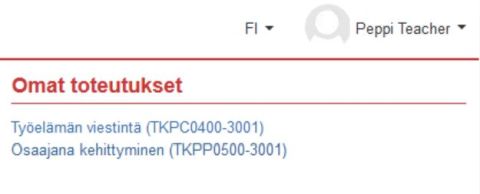
1 Rytmitys- ja tilatoiveet ja ajoitus
Valittuasi toteutuksen valitse Rytmitys- ja tilatoiveet ja ajoitus -painike, jolloin voit tarkastella ja muokata toteutuksen ajoitusta sekä määritellä toteutuksen tila- ja välineresursointitarpeet.
Jos kyseessä on verkkokurssi, jossa pidetään tiettyinä ajankohtina webinaareja, ilmoita webinaarin ajankohdat. Tällöin ne saadaan tehtyä tilattomina varauksina näkymään opiskelijoille lukujärjestyksissä sekä omassa kalenterissasi.
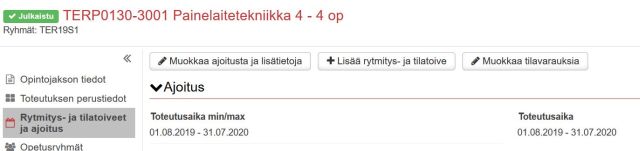
1.1 Ajoitus
Muokkausikkuna avautuu Muokkaa ajoitusta ja lisätietoja -painikkeesta.
Toteutuksen min/max aika sekä toteutusaika tulevat vuosisuunnittelusta. Toteutuksen min/max ajan muokkausoikeus on ainoastaan OPSien tekijöillä. Opettaja pääsee muokkaamaan Toteutusaika-kenttää.
Vapaaseen tekstikenttään voit kirjoittaa lisätietoa lukujärjestyksen suunnittelijalle, esimerkiksi jos ehdotat, että kontaktit olisivat vaikka alkuviikosta tai haluat että opintojakso pidetäänkin oletustoteutusaikaa lyhyempänä ajankohtana:
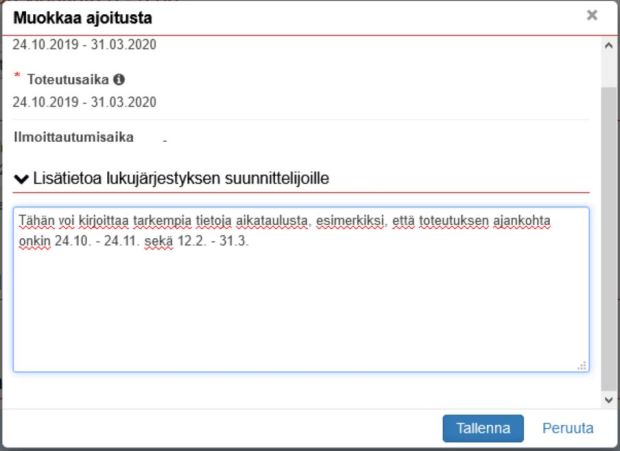
Tallenna tiedot ennen kuin poistut ikkunalta.
1.2 Opetuksen rytmitys- ja tilatoiveet
Tässä kohdassa määrittelet tarkempia ehdotuksia lukujärjestysten tekijöille. Ehdotukset näkyvät Resurssien suunnittelu- ja varaus -palvelussa, kun opetuksen tilavarauksia tehdään toteutuksen kautta.
Muokkausikkuna avautuu Lisää rytmitys- ja tilatoive -painikkeesta:
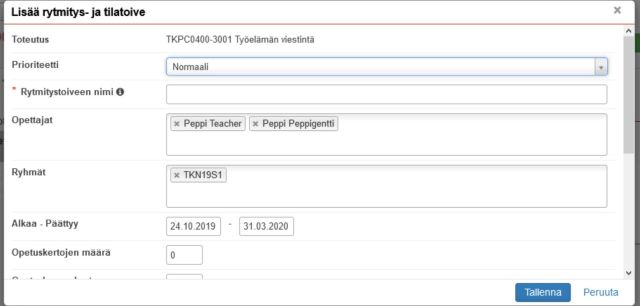
Prioriteetti: varaustoiveen tärkeystaso on oletusarvoisesti normaali. Voit muuttaa toiveesi tärkeystasoa korkeaksi tai matalaksi Prioriteetti-valikosta. Käytä korkeaa prioriteettia, jos toteutus pitää sijoittaa tiettyyn tilaan, esimerkiksi laboratorioon tai vastaavaan.
Rytmitystoiveen nimi: Kirjoita Nimi-kenttään varauksen aihe, esimerkiksi luento tai harjoittelut. Tämä on pakollinen tieto.
Opettajat: kentässä näkyvät vuosisuunnittelussa toteutukseen liitetyt henkilöt. Voit poistaa tai lisätä henkilöitä sen mukaan, keitä kyseinen rytmitystoive koskee.
Ryhmät: kentässä näkyvät toteutukseen liitetyt ryhmät. Voit poistaa tai lisätä ryhmiä varaustoiveeseen.
Alkaa / päättyy: päivämäärillä kerrot, milloin kyseisen toiveen tarve alkaa ja milloin päättyy.
Opetuskertojen määrä: kertoo, kuinka monta opetuskertaa edellä mainittujen aikarajojen sisällä tulisi olla.
Opetuskerran kesto: merkitse kestokohtaan, kuinka monta 45 min oppituntia haluat yhden opetuskerran kestävän. 45min, 1h 30min ovat automaattisesti pudotusvalikosta valittavissa. Jos haluat pitää kontaktin 3 tai 4 oppitunnin mittaisina, kirjoita kenttään 3h tai 4h.
Pienryhmät: kentässä näkyvät toteutukselle määritellyt pienryhmät tyypeittäin. Voit halutessasi liittää pienryhmiä varaustoiveeseen. Ohje pienryhmien tekoon on kohdassa 2 Opetusryhmät.
Tilatyyppi: voit valita tarvitsemasi tilatyypin pudotusvalikosta.
Tilatoive: voit valita tilatoiveesi pudotusvalikosta.
Lisätietoa: vapaa tekstikenttä, jossa voit kertoa epäsäännöllisistä rytmitys- ja tilatoiveistasi tai muista lisätoiveistasi.
Toistuvuus: voit kertoa, haluatko varauksen toistuvan viikottain vai päivittäin, esittää ehdotuksia haluamastasi päivästä tai kellonajasta. Esikatseluvalikossa voi määrittää, toistuuko varaus kaikkina valittuina päivinä. Huomioithan, että lukkarintekijän ei ole pakko noudattaa toivettasi, jos lukujärjestyksen teko vaatii päivän vaihtamista. Muista tallentaa lopuksi:
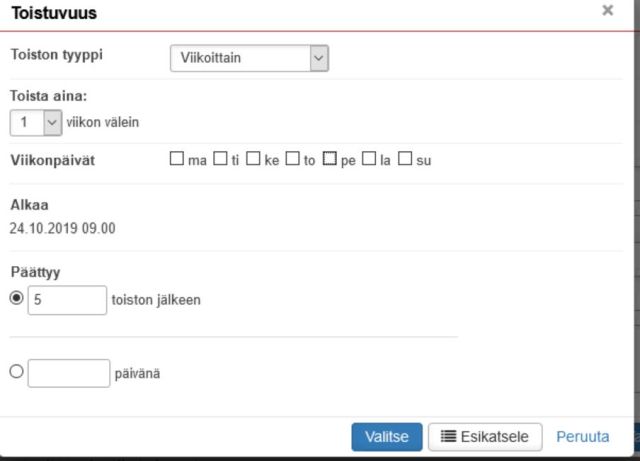
1.3 Varaukset
Tähän näkymään listautuvat kaikki tila- ja välinevaraukset, joihin kyseinen toteutus on liitetty.
Opetusvaraukset tehdään ensiksi luonnostilassa, ja ne näkyvät pelkästään koulutuskoordinaattoreille. Kun lukujärjestysten suunnittelu on tehty, he muuttavat toteutuksen varauksen tilaksi ehdotus, jolloin opettaja näkee varaukset. Kun varaus on julkaistu-tilassa, se näkyy myös opiskelijoille ja muille käyttäjille. Varaustietoja voi muuttaa koulutuskoordinaattori.
2. Opetusryhmät
Opettaja voi määritellä, millaisia pienryhmiä toteutuksella on.
Pienryhmätietoa tarvitaan yleensä silloin, kun halutaan, että opiskelijat ilmoittautuvat pienryhmiin ja/tai että pienryhmät ovat lukujärjestyssuunnittelun ja tilavarausten käytettävissä, esimerkiksi että ryhmä jaetaan kolmeen pienryhmään, joille tehdään omat harjoitteluajat laboratoriotiloissa.
Jos toteutuksella on kontakteja, jotka koskevat kaikkia pienryhmiä, muista lisätä kaikki pienryhmät rytmitystoiveeseen.
Huom! Jos opiskelijan pitää ilmoittautua yhteen pienryhmään, ainoastaan Tuudo näyttää pelkästään sen pienryhmän varaukset, jolle opiskelija on ilmoittautunut. Pepin kalenteri ja lukkarikone näyttävät kaikkien pienryhmien varaukset, vaikka opiskelija on ilmoittautunut vain tiettyyn pienryhmään.
Opiskelija voi piilottaa väärien pienryhmien varaukset lukkarikoneen ja Tuudon kalentereista, kun etsii haluamansa varaukset, klikkaa varausta ja klikkaa Piilota tapahtuma -painiketta. Pepin kalenterista ei voi poistaa eikä piilottaa väärien pienryhmien varauksia. Jos Pepin varaukset on synkronoitu Outlookiin, voi opiskelija poistaa väärien pienryhmien varaukset sieltä käsin.
Jos opiskelija ei muista, mihin pienryhmään hän on ilmoittautunut, hän näkee sen HOPSin Ilmoittautumiset-välilehdeltä, kun katsoo sivun alalaidasta Ilmoittautumiset-valikkoa. Opiskelijan on pakko pakko valita pienryhmä ilmoittautuessaan.
Ryhmien tallennusikkuna avautuu Lisää opetusryhmien joukko -painikkeesta:
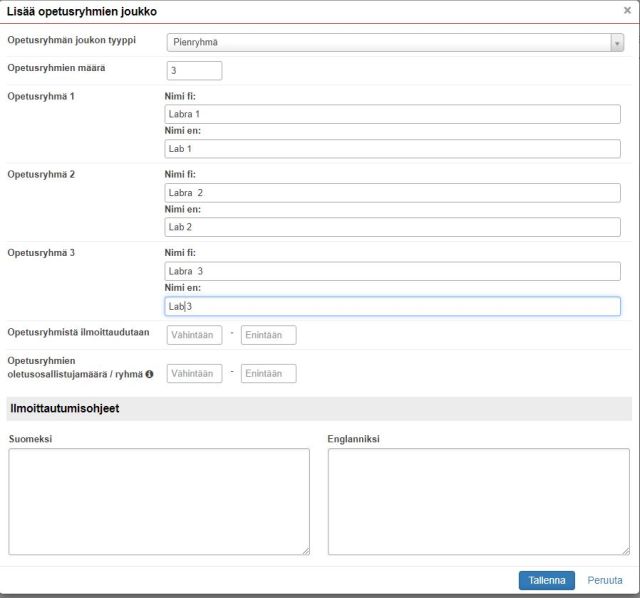
- Valitse opetusryhmän joukon tyypiksi pienryhmä. Voit nimetä pienryhmät haluamallasi tavalla, jos ne ovat esimerkiksi laboratoriotyöskentelyä.
- Määritä opetusryhmien määrä.
- Opetusryhmistä ilmoittaudutaan -kohdassa voit määritellä, kuinka moneen pienryhmään opiskelija voi ilmoittautua.
- Opetusryhmien oletusosallistujamäärä/ryhmä -kohdassa määritellään sama osallistujamäärä kaikille ryhmille.
- Ryhmäkohtaista paikkamäärää voi tarvittaessa muuttaa Muokkaa opetusryhmää -ikkunalla
- Tallenna tiedot ennen kuin poistut ikkunalta.
- Voit muokata opetusryhmäjoukon tai yksittäisen ryhmän tietoja -painikkeesta.
- Voit lisätä opetusryhmäjoukkoon uuden ryhmän Lisää ryhmiä + -painikkeesta.
- Voit poistaa opetusryhmän joukon tai yksittäisen ryhmän x -painikkeesta
Opetusryhmätietoja voi niiden luomisen jälkeen hyödyntää rytmitys- ja tilatoiveissa: